Amazon heeft onlangs de Fire TV Stick 4k uitgebracht, die wordt geleverd met een afstandsbediening en is verbeterd voor 4K/HDR-streaming. Er ontbreekt echter één grote functie: schermspiegeling. In tegenstelling tot de Firestick van de vorige generatie ondersteunt de nieuwe 4K Fire TV Stick (met Fire TV en Amazon Fire TV) geen schermspiegeling.
Hierdoor waren velen van ons teleurgesteld omdat ik voornamelijk de Fire TV Stick 4K gebruik, die meestal de laptop op mijn oude lcd-tv weerspiegelt. Gelukkig kun je dit probleem oplossen met een app van derden genaamd AirScreen. Het werkt naadloos op verschillende protocollen, waaronder Chromecast, Miracast, DLNA en zelfs Airplay. Dus vandaag laat ik je zien hoe je je laptop en smartphones kunt casten om op je tv te kijken met Fire TV Stick. laten we beginnen.

Spiegel elk apparaat naar Fire TV Stick 4k
Voordat we beginnen met de nieuwe Fire Stick 4k, laten we de stappen van de vorige generatie Firestick bijwerken.
Zorg ervoor dat beide apparaten zijn verbonden met hetzelfde wifi-netwerk. Vervolgens moet u de mirroring-optie op FireStick inschakelen. Om dit te doen, houdt u de Home-knop op uw Firestick-afstandsbediening ingedrukt en kiest u de spiegeloptie.
Zoek nu op uw Android-smartphone naar de Cast-optie. Meestal vindt u deze onder Instellingen > Verbonden apparaten > Verbindingsvoorkeuren > Verzenden. Zoek Firestick en maak verbinding. Druk op een willekeurige knop op de afstandsbediening om de spiegelweergave te stoppen.

Download AirScreen on Fire TV Stick 4K
AirScreen is een app voor schermspiegeling op Fire TV Stick 4k. Ik was eerder een beetje sceptisch, maar na een paar dagen testen kan ik bevestigen dat de mogelijkheden correct zijn.
Het downloaden van AirScreen op Fire TV Stick 4k is een beetje een uitdaging vanwege Amazon-beperkingen en de krapte van de Google Play Store. Het heeft Amazon-apps maar geen zoekknop, wat de zaak nog ingewikkelder maakt.
Dus om AriScreen op Fire TV Stick te installeren, moeten we eerst een app installeren Gemakkelijk Fire Tools op uw Android-apparaat. De app helpt je om de AirScreen-app van je telefoon over te zetten naar Fire TV Stick.
Download daarna een app Airscreen op je telefoon. Later zullen we deze app van de telefoon naar Fire TV Stick 4K sturen met de Easy Fire Tools-app.
Schakel nu over naar uw Fire TV Stick 4k en schakel ADB-foutopsporing in door deze stappen te volgen. Ga naar Instellingen > My Fire TV > Opties voor ontwikkelaars > ADB-foutopsporing Aan. Terwijl je toch bezig bent, kun je ook apps van onbekende bronnen uitvoeren.
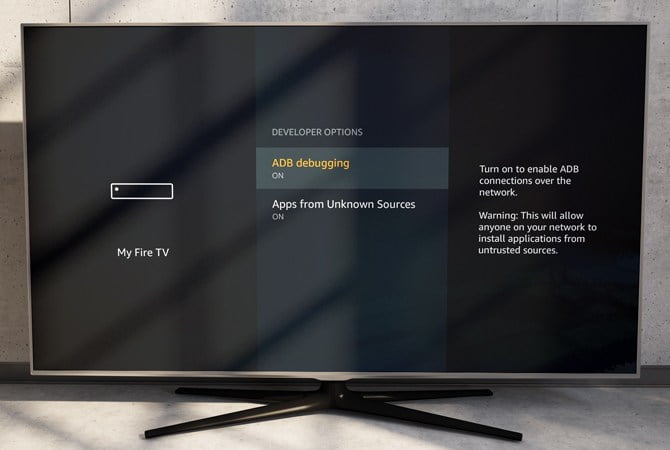
Zorg ervoor dat je telefoon en Fire TV Stick 4K op hetzelfde wifi-netwerk zijn aangesloten. Open Easy Fire Tools op je Android-apparaat en klik rechtsboven op het Fire Stick-pictogram. Het scant je wifi en zoekt naar Fire TV Stick 4K, tik op Fire TV Stick om je app met het apparaat te verbinden. Tik vervolgens op het linkpictogram en wacht tot het groen wordt. Wanneer de verbinding tot stand is gebracht, kun je gewoon op het app-pictogram tikken om het naar je Fire TV Stick 4K-apparaat te downloaden. Klik op AirScreen om het naar het apparaat te downloaden.
Zodra je de AirScreen-app op je Fire TV Stick 4k hebt, open je deze en volg je de instructies op het scherm om de app te installeren.
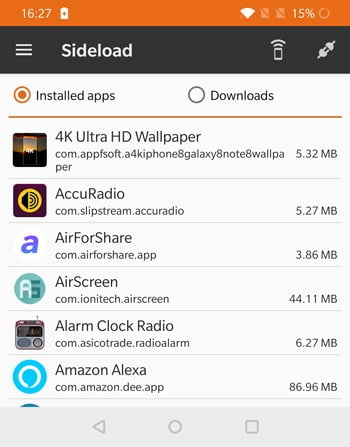
ملاحظة: Hier zijn enkele vereisten voor elke methode. Houd uw apparaten op hetzelfde netwerk en laat AirScreen draaien op Fire TV Stick 4K.
Maak Android Mirror voor Fire Stick
Android-mirroring is precies hetzelfde als de vorige Fire Fire Stick, maar deze keer gebruiken we in plaats daarvan de AirScreen-app. Zorg ervoor dat alle apparaten zich op hetzelfde wifi-netwerk bevinden, anders werkt het mogelijk niet. Nu zullen we het AirScreen op de tv voorbereiden.
Ga op de Fire TV Stick naar geïnstalleerde apps en start AirScreen > druk op Start. Het zal beginnen met zoeken naar inkomende spiegelverzoeken en de naam van de actieve service "AS-xxx" weergeven die zal worden gebruikt om andere apparaten aan te sluiten, zorg ervoor dat u deze onthoudt.
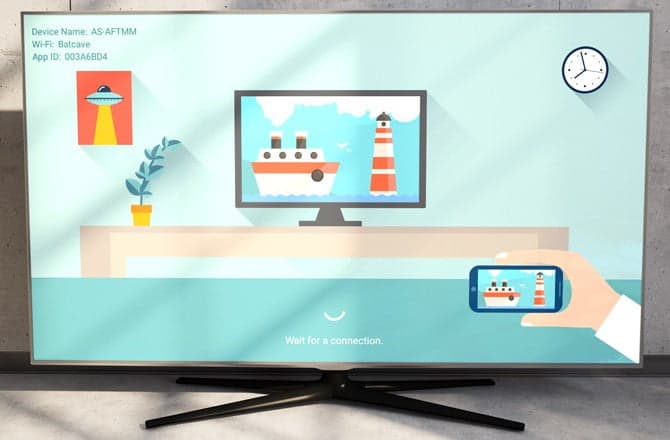
Ga nu naar je Android-apparaat en schakel Cast in. Ga naar Instellingen > Cast zoeken en tik erop om het te openen. Er verschijnt een nieuw scherm, met een heleboel streamingopties, tik op de AirScreen-tegel. Het zal in de trant van "AS-xxx" zijn. Druk daarop en je screencast begint op tv.
Hoewel de spiegeling soepel verloopt, is er een lichte vertraging in de live-uitzending, die niet merkbaar is tijdens het browsen, maar duidelijk is bij het bekijken van een HD-video.
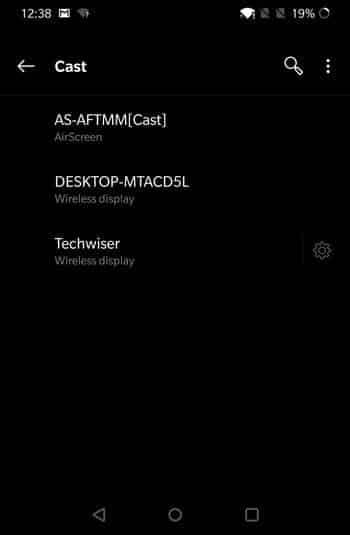
Mirror iPhone naar Fire TV Stick 4k
Verrassend genoeg zijn er niet veel apps van derden in de App Store die Airplay-integratie bieden. Gelukkig, net zoals we hebben gezien op Android, werkt AirScreen ook op iPhones en iPads.
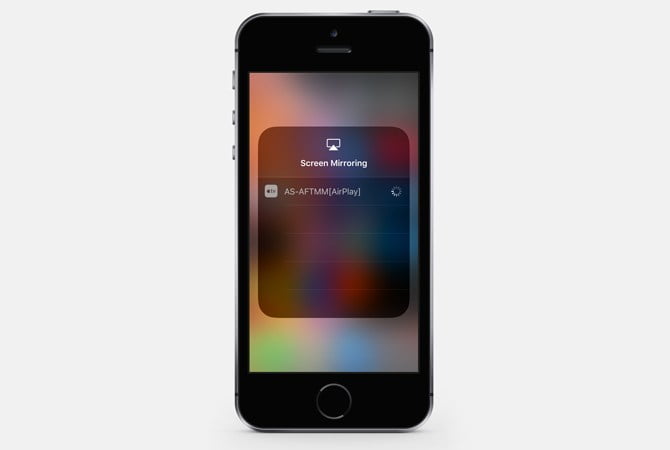
Veeg omhoog op uw iPhone/iPad om het tabblad Snelle instellingen weer te geven en tik op Screen Mirroring (Airplay). Dit toont je de lijst met actieve apparaten, klik op de Airscreen-servertegel en hiermee kun je nu met succes je iOS-scherm uitzenden op Fire TV Stick 4K. Dit is handig als u vakantiefoto's aan uw familie of vrienden moet laten zien, films moet kijken vanaf uw telefoon en nog veel meer.

Mirror Mac to Fire TV Stick 4k
Net als iPhone en iPad kunnen macOS-apparaten worden gespiegeld met Airplay. U kunt AirScreen gebruiken om films, diavoorstellingen, presentaties of webpagina's te bekijken. Het is net zo eenvoudig als de andere stappen. Start de dienst in de AirScreen app op je FireKack 4K. Soms vind je de Airplay-knop niet op de menubalk. U kunt de spiegeloptie handmatig inschakelen via de instellingen.
Ga naar Systeemvoorkeuren > Beeld > selecteer "Spiegelopties weergeven in menubalk indien beschikbaar".
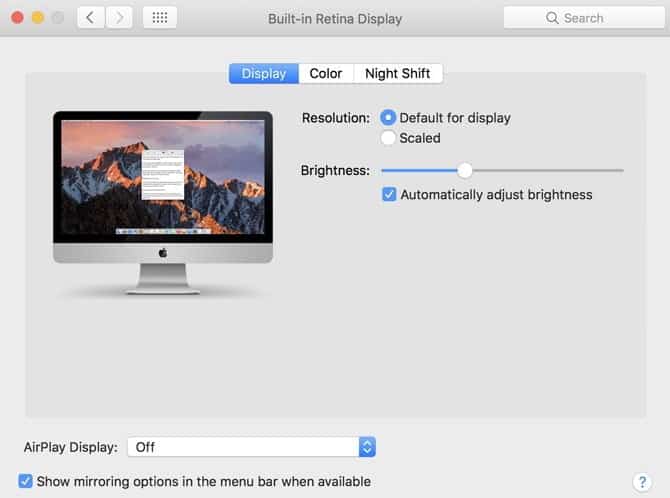
Nu zou je het Airplay-pictogram in de linkerbovenhoek van het scherm moeten zien, klik daarop, je zult de nieuwe Airplay-opties zien. Selecteer de Mirror TV Apple-optie om het scherm op Fire TV Stick weer te geven.
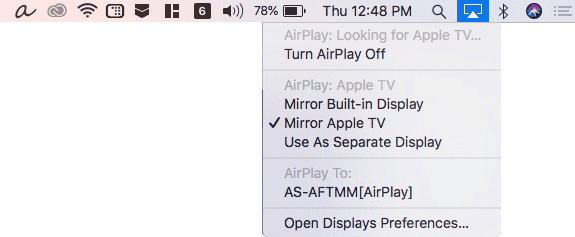
Airplay werkt soepel en je kunt bepalen wat er op het scherm van de afstandsbediening wordt weergegeven. U kunt het gebruiken als een slim display, ingebouwde schermspiegel, enz.
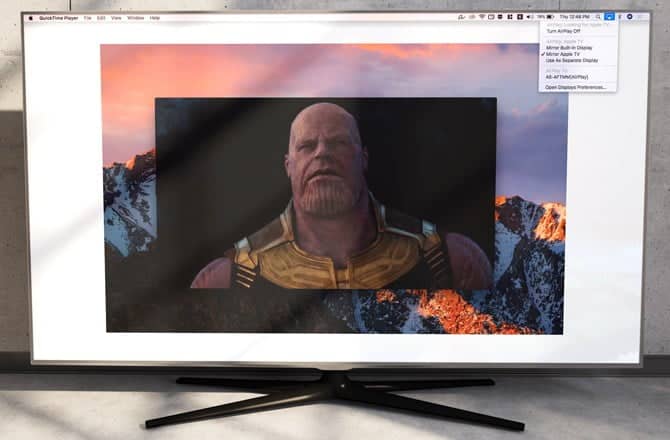
Deze methode werkt alleen voor Miracast-apparaten, de meeste Windows-laptops. Als uw apparaat echter niet compatibel is, kunt u uw pc niet op deze manier spiegelen. De volgende methode zal echter nog steeds voor u werken.
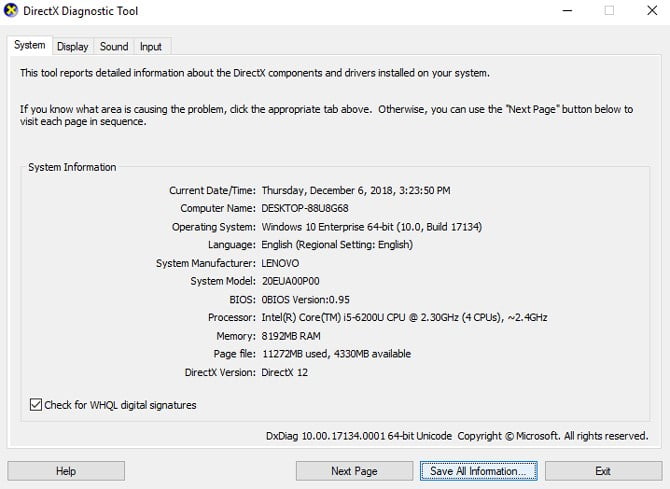
Controleer het dxdiag-venster om te controleren of uw computer Miracast heeft. Open het dialoogvenster Uitvoeren door op WIN + R op uw toetsenbord te drukken> typ "dxdiag" en druk op enter> klik op alle info opslaan> sla tekstbestand op op bureaublad> open tekstbestand en zoek naar "Miracast", gebruik de onderstaande afbeelding als referentie. Als deze beschikbaar is, kunt u doorgaan met de onderstaande stappen.
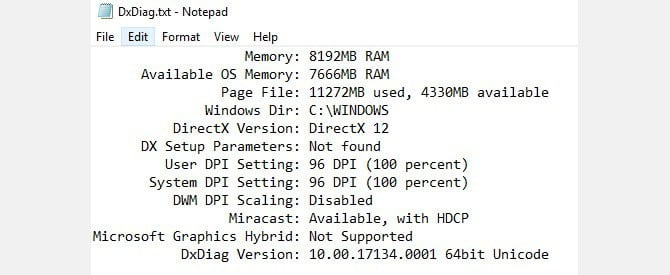
Om je computer te koppelen met AirScreen, tik je op de meldingsknop linksonder > Verbinden > Andere soorten apparaten zoeken. U ziet een lijst met apparaten in de lijst, selecteer AirScreen Tile en voeg deze toe aan uw computer.
Als u klaar bent, drukt u op WIN + P op uw toetsenbord en selecteert u Verbinden met een draadloos netwerk. U ziet hier hetzelfde apparaat en u moet erop klikken om pc op tv te bekijken.
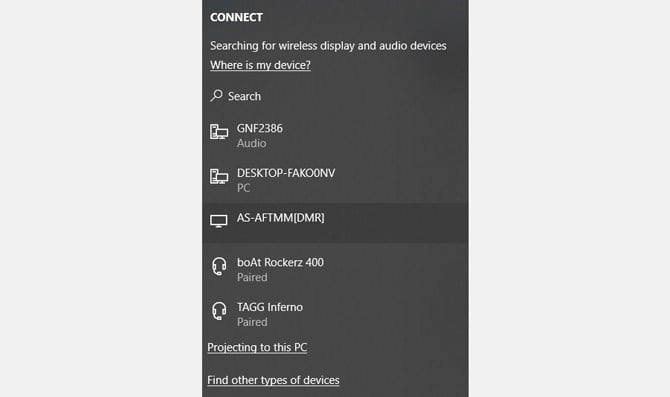
Of gebruik Google Cast
Als je Windows-pc geen Miracast heeft, kun je je Windows-pc nog steeds casten naar Fire TV Stick 4k met Google Cast. Als je het nog niet wist, de Google Chrome-webbrowser wordt geleverd met een ingebouwde cast-functie en je kunt casten naar elk compatibel apparaat op hetzelfde netwerk.
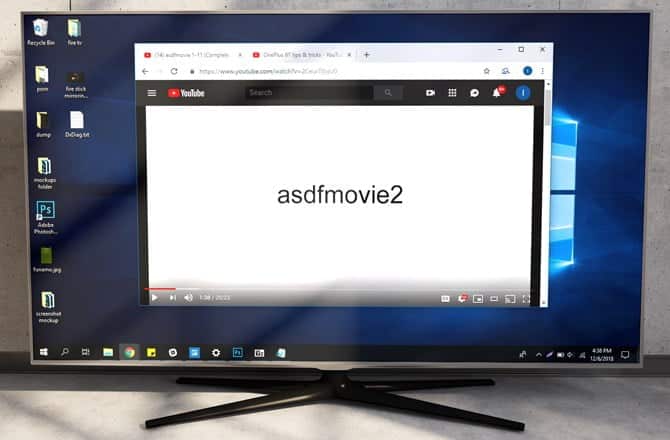
Om vanaf je laptop een aanbieding te sturen met Google Chrome, open je de Chrome-browser en klik je op het hamburgerpictogram (drie verticale stippen) in de linkerbovenhoek. Kies "Cast" en kies je bron. Je kunt ervoor kiezen om je hele pc-tabblad of -venster te casten, of alleen een bestand of video. En terwijl u op start drukt, begint het venster naar de tv uit te zenden.
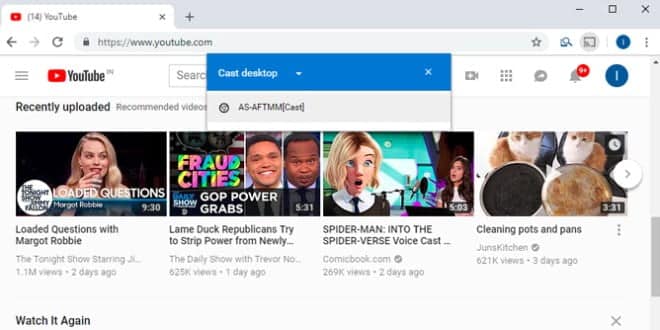
Spiegel elk apparaat naar Fire TV Stick 4k?
Hier zijn enkele van de methoden die u kunt gebruiken om het scherm van uw apparaat op tv te spiegelen met Fire Stick. Deze methode werkt niet alleen met mobiele telefoons, maar ook met computers. Omdat AirScreen alle draadloze protocollen ondersteunt, is het veel gemakkelijker om met de applicatie om te keren. Ik was echter een beetje geïrriteerd door de advertenties en was niet van plan om voor extra functies te betalen. Alle methoden werken en ik heb ze allemaal getest, maar u kunt een lichte vertraging ervaren bij het terugdraaien. Wat zijn uw gedachten en vragen hierover? Vertel het ons in de reacties hieronder.







